- מְחַבֵּר Jason Gerald [email protected].
- Public 2023-12-16 11:12.
- שונה לאחרונה 2025-01-23 12:19.
WikiHow זה מלמד אותך כיצד להסיר מספר טלפון סלולרי משני מחשבון Apple ID באמצעות iPhone.
שלב
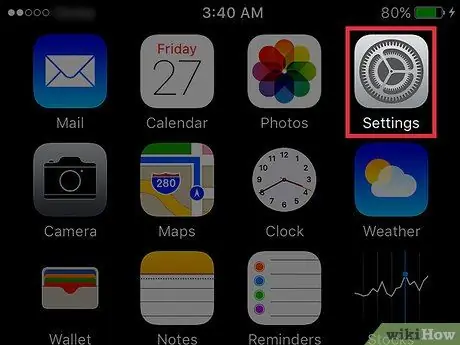
שלב 1. פתח את ההגדרות ב- iPhone
האפליקציה האפורה הזו בצורת הילוך מופיעה על מסך הבית.
יישום זה ניתן למצוא גם בתיקייה "כלי עזר"
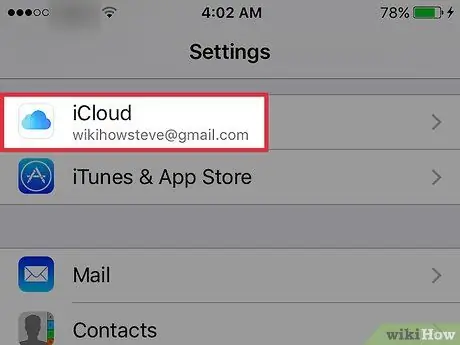
שלב 2. גלול למטה במסך והקש על iCloud
אפשרות זו נמצאת בקבוצה הרביעית של אפשרויות התפריט.
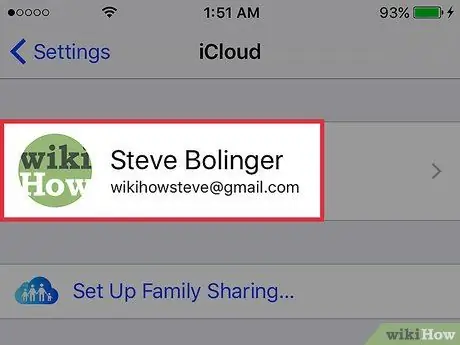
שלב 3. גע בכתובת הדוא"ל שלך מזהה Apple שלך
הוא נמצא בחלק העליון של מסך המכשיר.
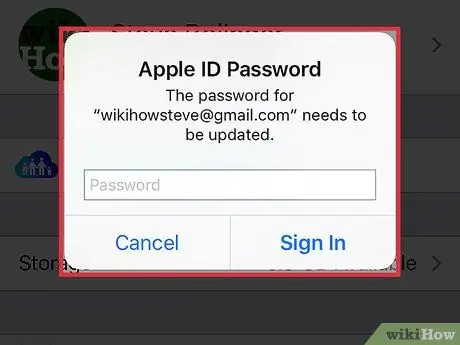
שלב 4. היכנס באמצעות מזהה Apple שלך כאשר תתבקש
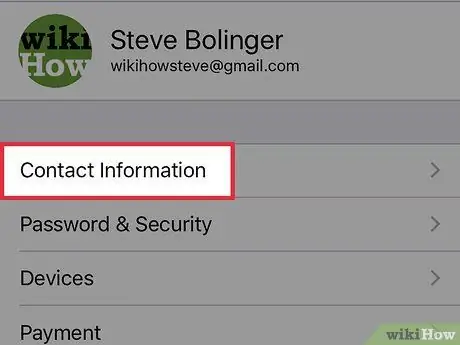
שלב 5. גע בפרטי איש קשר
זוהי האפשרות הראשונה תחת Apple ID.
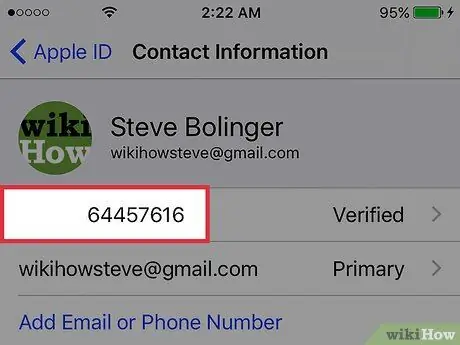
שלב 6. גע במספר הנייד שברצונך למחוק
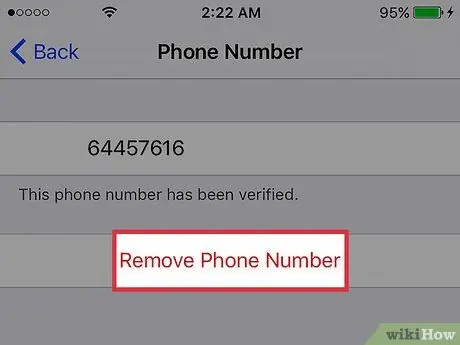
שלב 7. גע באפשרות הסר מספר טלפון
הערה: לא ניתן למחוק מספרי טלפון שכתוב להם "ראשי". המשמעות היא שזהו מספר הטלפון היחיד של מזהה Apple המאוחסן בחשבונך
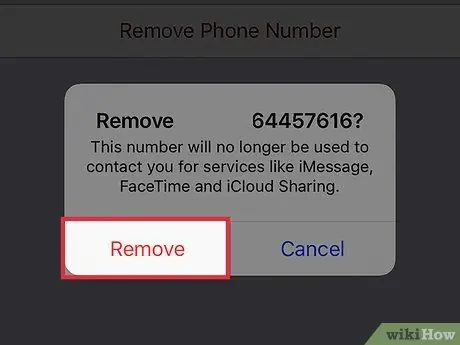
שלב 8. גע באפשרות הסר
חברך לא יוכל עוד ליצור איתך קשר באמצעות מספר זה באמצעות שירותי אפל, כגון iMessage, FaceTime או שיתוף iCloud.






